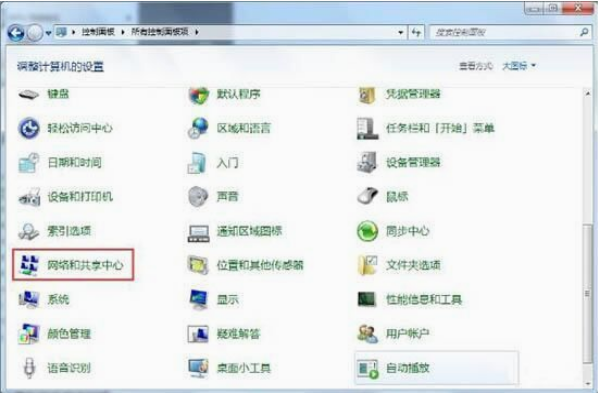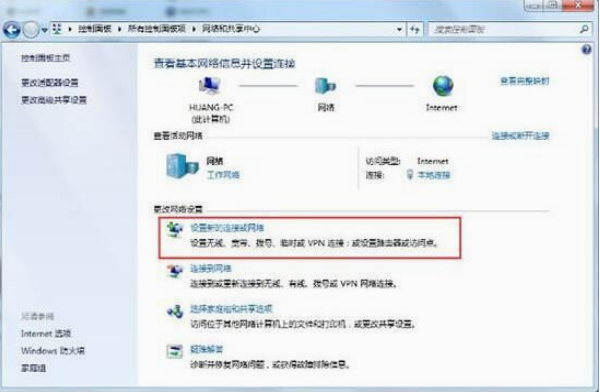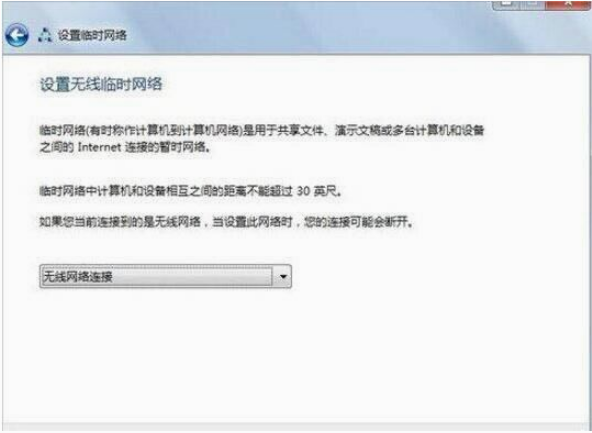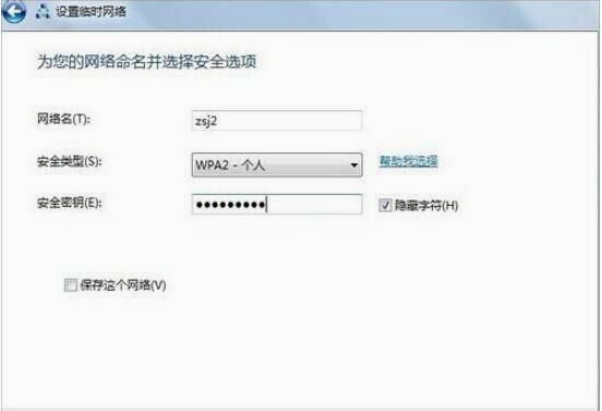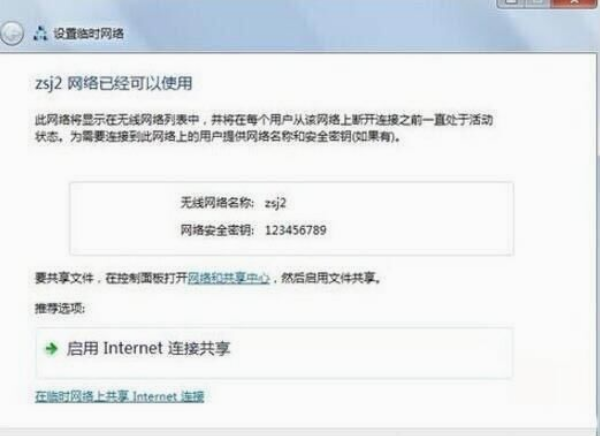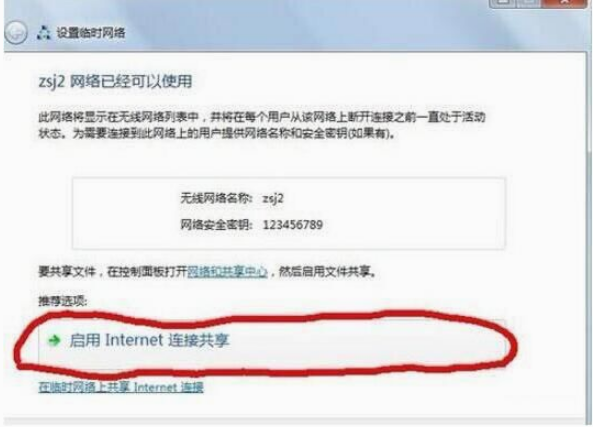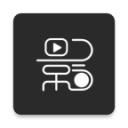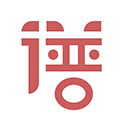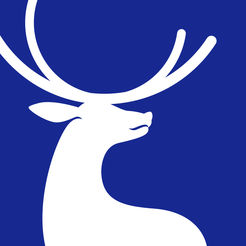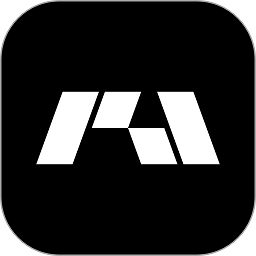win7系统怎么设置无线临时网络 win7系统设置无线临时网络方法介绍
作者:佚名 来源:xp下载站 时间:2024-04-25 15:58
电脑是我们日常都会使用到的工具,电脑中的系统版本很多,现在都已经出到win11版本了,以前的版本很多人都不熟悉,比如win7系统,电脑设置无线临时网络是很方便的,但是很多使用win7系统的小伙伴不知道win7系统怎么设置无线临时网络,那么下面小编就带给大家win7系统设置无线临时网络方法介绍。
win7系统设置无线临时网络方法介绍
建立步骤:
1、打开开始菜单栏中的控制面板。
2、点击网络和共享中心。
3、点击设置新的连接或网络。
4、将下拉菜单拉到底,点击设置无线临时网络,点击下一步。
5、选择无线网络连接,点击下一步。
6、根据个人需求设置网络名,安全密钥(即密码),安全类型推荐选wpa2,点击下一步。
7、如此便建立了以zsj2为网络名的点对点网络连接,其他笔记本即可以通过开启无线,在无线列表中找到此网络,点击连接,输入密码即可连接局域网。
8、注意到启用internet连接共享这个选项,点击此选项,即可开启点对点连接的无线共享功能。
9、如此,其他电脑连接此点对点网络,便可实现多台电脑不需路由、交换机而可以共同上网的功能了。